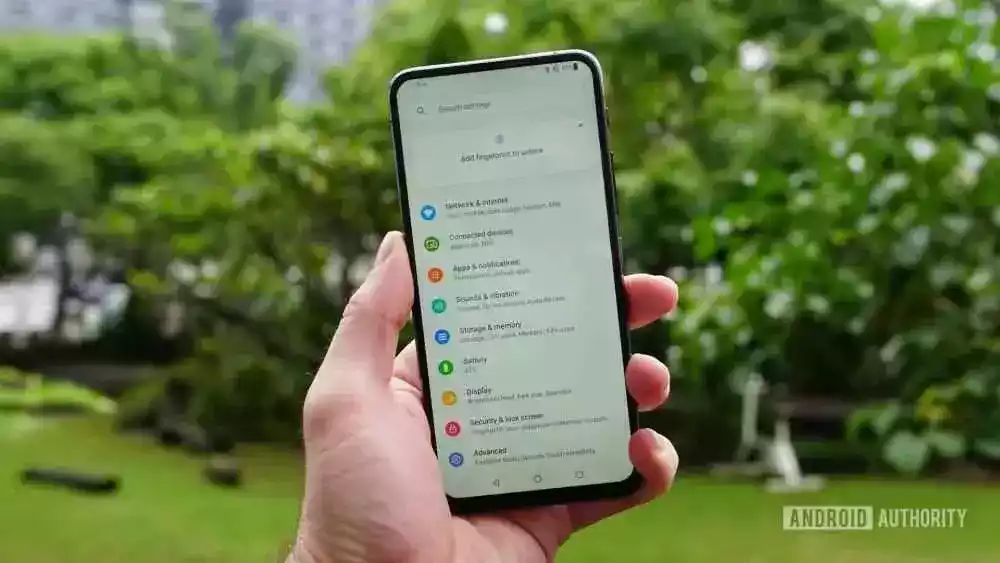Una de las mejores cosas de Android es su personalización. El sistema operativo Android te permite personalizar tu experiencia hasta el último detalle y una de las formas de hacerlo es cambiando las fuentes. Dicho esto, dependiendo del teléfono que tengas, puede que no sea fácil. Te mostramos cómo cambiar las fuentes en Android.
LEE MAS: Los mejores teléfonos Android que puedes conseguir
RESPUESTA RÁPIDA
Para cambiar las fuentes en Android, vaya a Ajustes en su dispositivo. Los teléfonos Samsung, HTC, LG, Oppo, Vivo y OnePlus tienen configuraciones de personalización de fuentes integradas. También puede usar un lanzador de terceros como el lanzador de acciones para personalizar completamente su experiencia de usuario, incluido el cambio de fuente.
SALTAR A SECCIONES CLAVE
Comprueba la configuración de tu teléfono
Si bien no es posible personalizar la fuente del sistema en Android de stock, algunos fabricantes como Samsung, HTC, LG y OnePlus habilitan fuentes adicionales en sus máscaras en Android. El proceso puede variar según el teléfono específico.
Casi todos los dispositivos Samsung le permiten cambiar el estilo de fuente. Samsung ha preinstalado algunas fuentes adicionales además de la predeterminada, pero puede obtener aún más a través de la Tienda de galaxias (tanto gratis como de pago). Para cambiar la fuente, vaya a Ajustes > Pantalla > Tamaño y estilo de fuente. Seleccione el carácter deseado en Estilo de fuente para configurarlo como una fuente del sistema.
En un dispositivo OnePlus, vaya a Ajustes > Personalización > Fuente y tamaño de pantalla. Aquí puedes elegir entre dos fuentes: roboto Y OnePlus Sans.
Si tiene un dispositivo Xiaomi, Oppo o Vivo, puede cambiar las fuentes a través del Temas aplicación
Cambia la fuente con un lanzador de terceros
Si no puede cambiar la fuente en todo el sistema, un truco para cambiar las fuentes para Android es instalar un lanzador personalizado. Esto reemplazará la pantalla de inicio principal y, a menudo, también afectará a otros elementos de la interfaz de usuario en el sistema.
Go Launcher
Go Launcher es un lanzador dirigido específicamente a aquellos usuarios a los que les gusta personalizar sus teléfonos. Esto incluye cambiar las fuentes. Para cambiar los estilos de fuente en GO Launcher, copie el archivo TTF o OTF archivos de fuente en su teléfono. Mantenga presionada la pantalla de inicio y seleccione IR Ajustes> Fuente> Seleccionar fuente. Elija la fuente que desee o toque Escanear para agregar archivos almacenados en su dispositivo. Este no será un cambio en todo el sistema, pero incluirá menús e íconos de aplicaciones.
Lanzador de acción: edición de píxeles
Lanzador de acción: edición de píxeles es otra excelente opción para personalizar tu teléfono. Para cambiar su fuente usando Action Launcher, vaya a Configuración de inicio de acción> Apariencia> Fuente y elige la fuente. No hay una gran selección, pero es un cambio en todo el sistema.
Lanzador inteligente 6
Lanzador inteligente 6 es otro lanzador que te permitirá seleccionar nuevas fuentes para Android. Hay una muy buena selección de fuentes disponibles en Smart Launcher. Ir Configuración> Apariencia global> Fuente.
Preguntas frecuentes
La mayoría de los dispositivos móviles modernos le ofrecen la posibilidad de cambiar el tamaño y la fuente del texto. Para hacer esto sigue los pasos descritos en el artículo anterior. Alternativamente, vaya al que está en su dispositivo Ajustesluego use la barra de búsqueda en la parte superior para buscar “Tamaño del texto”.
Fuente y estilo de fuente son términos utilizados indistintamente por varios fabricantes. Ambos generalmente se refieren a lo mismo: la forma en que aparece el texto en su dispositivo. El tamaño de fuente, por otro lado, se refiere a qué tan grandes o pequeñas aparecen las letras en su dispositivo.
Para cambiar el color de la fuente en un dispositivo Android, deberá cambiar el tema. Muchos dispositivos Android modernos (Android 10 o posterior) le brindan la opción de cambiar a un tema oscuro o claro o incluso cambiar a un tema personalizado si está utilizando el llamado “teléfono para juegos”. Esto cambiará la apariencia del menú desplegable, así como la forma en que se colorean las fuentes y el texto en el dispositivo.
 MiReal.me MiReal.me – Tu blog tecnológico con la más actualizada información
MiReal.me MiReal.me – Tu blog tecnológico con la más actualizada información